Inget ljud med DisplayPort- eller HDMI-videokabelanslutning
Résumé: Den här artikeln innehåller information om inget ljudproblem när en Dell-skärm är ansluten till en dator med DisplayPort- eller HDMI-kabeln.
Symptômes
Ljuduppspelningen fungerar inte när en Dell-skärm är ansluten till datorn via ett DisplayPort- eller HDMI-gränssnitt (High Definition Media Interface).
Cause
När en videokabel med ljudstöd används, t.ex. en DisplayPort- eller HDMI-kabel, kan Windows ändra standardenheten för ljuduppspelning till den kabel som stöds av ljudet, förutsatt att en annan ljudenhet används. Problemet kan uppstå när en bärbar dator går ur viloläge eftersom systemet identifierar den ljudkapabla kabeln först.
Résolution
Ändra konfigurationen för uppspelningsenheten i Kontrollpanelen
Ändra standardljuduppspelningsenhet i Windows 10
- Klicka på Start och klicka sedan på Inställningar (verktygsikonen).
- Klicka på System.
- Klicka på Ljud i den vänstra menyn.
- Under väljer du utgångsenhet och klickar på den ljudenhet som du vill använda.
Ändra standardljuduppspelningsenhet i Windows 8 eller 8.1
- Högerklicka på Start och sedan på Kontrollpanelen.
- Klicka på Maskinvara och ljud.
- Klicka på Ljud.
- Välj den ljudenhet du vill använda i fliken Uppspelning.
- Klicka på Ange standard och klicka på OK.
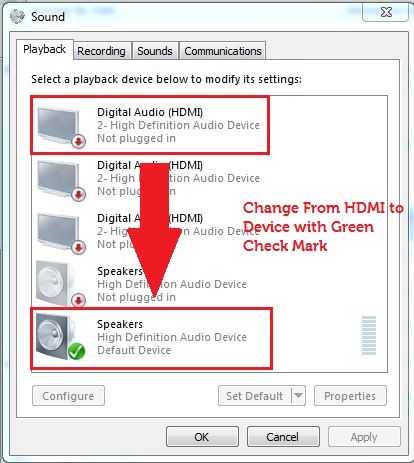
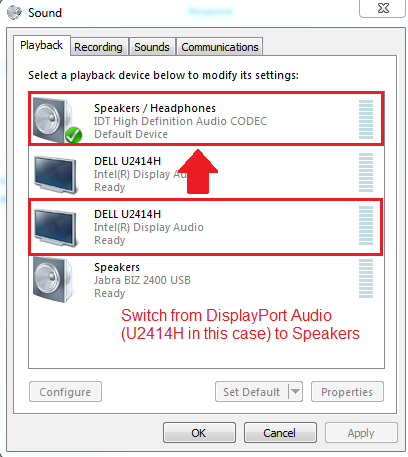
Den externa ljudenhet som orsakar problemet kan avaktiveras så att problemet inte uppstår igen.
Informations supplémentaires
Rekommenderade artiklar
Här är några rekommenderade artiklar om detta ämne som kan vara av intresse för dig.
- Vanliga frågor och svar om Dell Gaming- och Alienware-skärmar
- Felsöka problem med att ljudet inte fungerar på datorn eller vid ljuduppspelning
 Har garantin upphört att gälla? Inga problem. Gå till Dell.com/support och ange ditt Dell Service Tag-nummer för att se våra erbjudanden.
Har garantin upphört att gälla? Inga problem. Gå till Dell.com/support och ange ditt Dell Service Tag-nummer för att se våra erbjudanden.